Vsebina:
Način 1: Ikona v sistemski vrstici
Iskanje Bluetooth-a je najbolje začeti z opomnikom, da je v namiznih računalnikih prisotnost tega modula redkost. Vgrajen adapter imajo le nekateri sodobni, predvsem dragi, igralni modeli matičnih plošč, medtem ko v običajnih računalnikih Bluetooth skoraj vedno manjka. Pri prenosnikih pa je skoraj vedno prisoten, le v superproračunskem segmentu in pri zelo starih modelih ga ni.
Najpogosteje lahko prisotnost Bluetooth-a določimo po ikoni v sistemski vrstici s karakterističnim logotipom te funkcije. Vendar pa njeno pomanjkanje ne pomeni nujno, da Bluetooth ni prisoten: ikona bo vidna le, če je za napravo nameščen ustrezen gonilnik in je funkcija vključena. V Windows 10 se to pogosto zgodi samodejno s strani operacijskega sistema, medtem ko v Windows 7 morda potrebujete ročno namestitev. Poleg tega, če ste uporabljali program za namestitev vseh gonilnikov hkrati (tipa DriverPack Solution), potem bi se moral tudi gonilnik za Bluetooth verjetno namestiti.
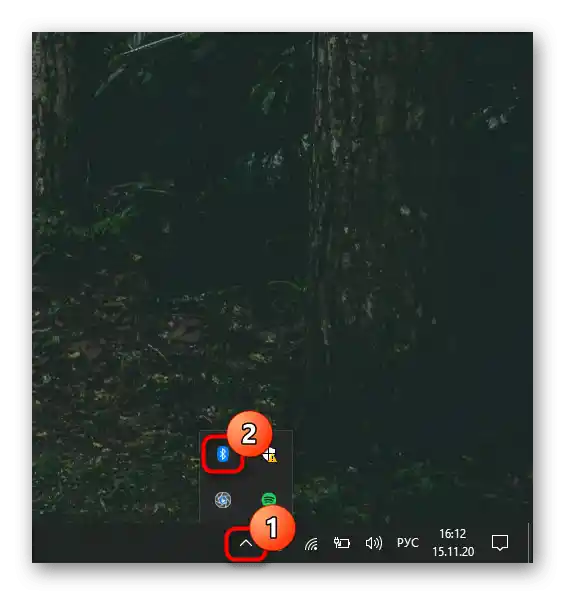
V Windows 10 lahko to funkcijo najdete tudi v centru za obvestila, če uporabnik prej ni urejal ploščic.
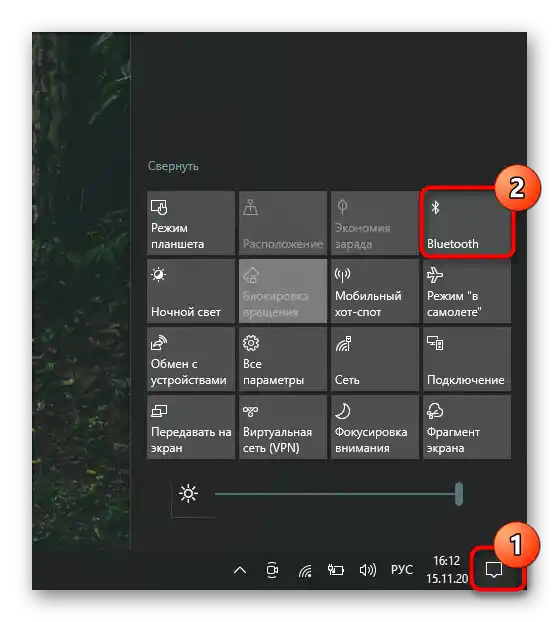
Način 2: "Nastavitve" / "Nadzorna plošča"
Preko sistemskih aplikacij prav tako ni težko preveriti prisotnost Bluetooth-a v računalniku.
- Lastniki "desetke" morajo zagnati "Parametri", na primer, preko menija "Start".
- Preklopite na razdelek "Naprave".
- Na prvi zavihku "Bluetooth in druge naprave" mora biti stikalo za upravljanje delovanjem te funkcije.
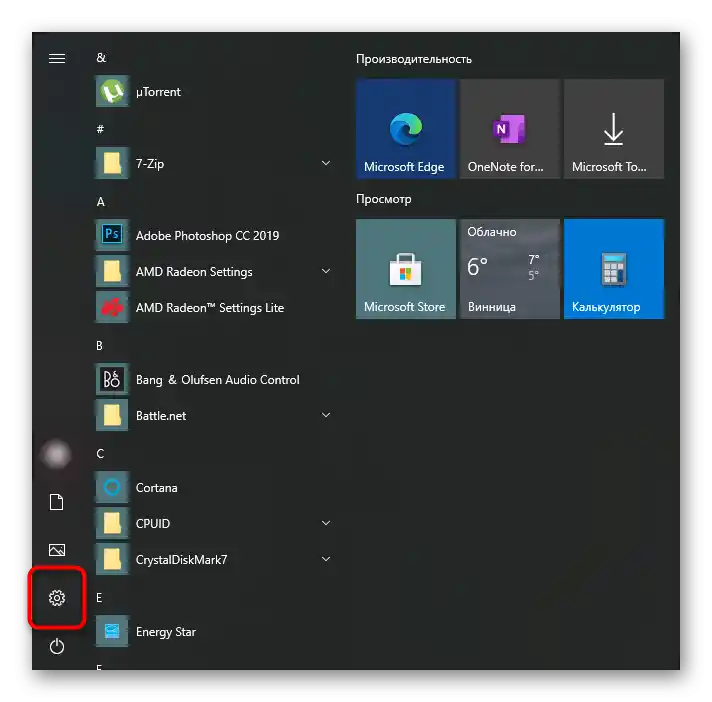
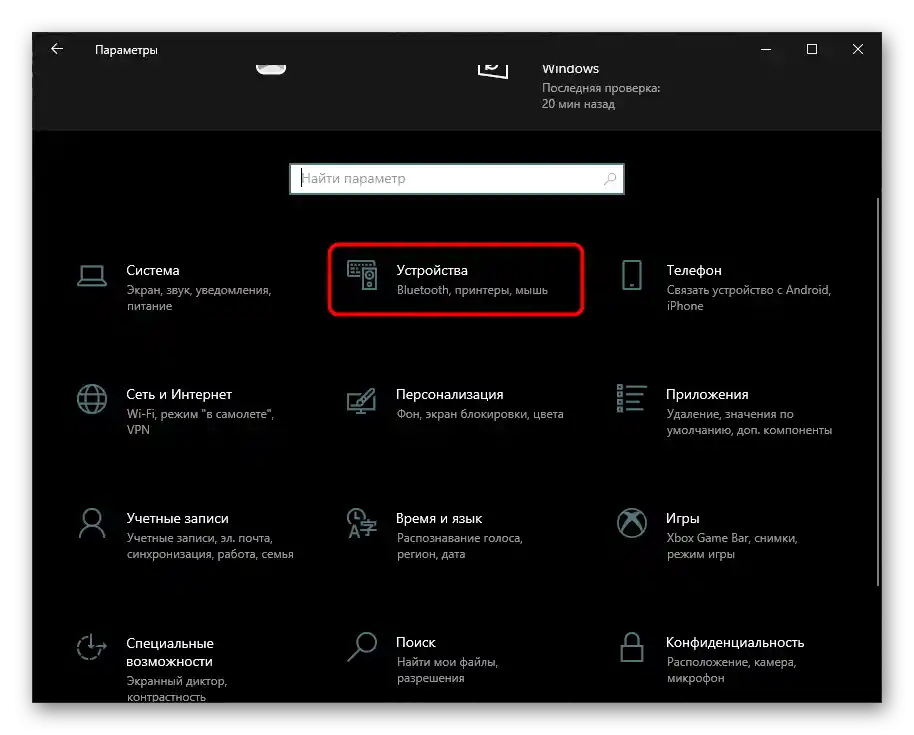
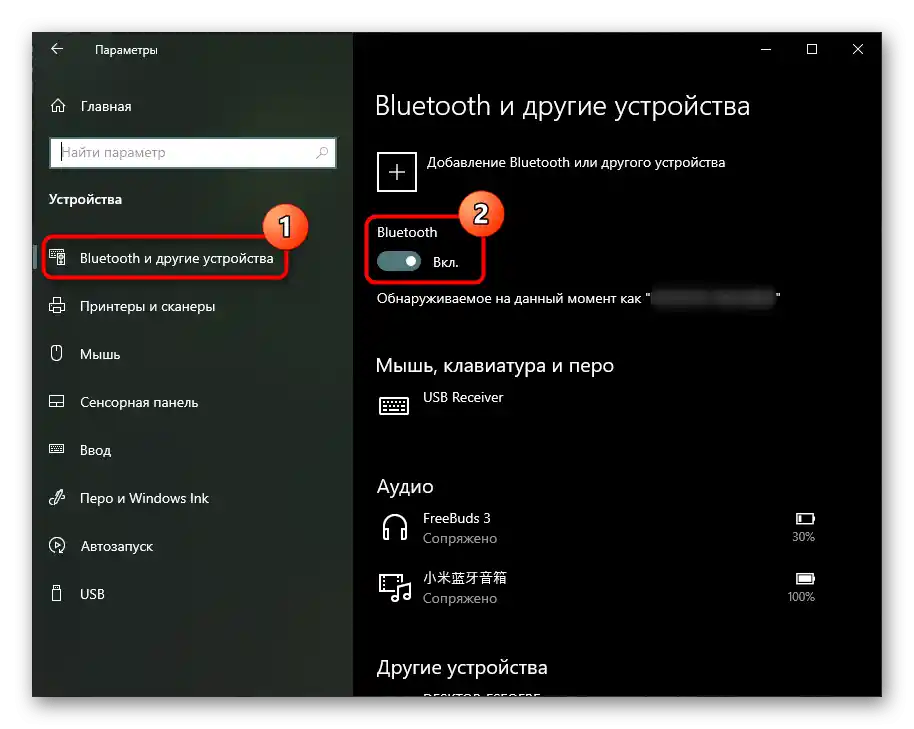
V "sedmici" aplikacije, obravnavane zgoraj, ni, zato bo namesto tega potrebno uporabiti klasično "Nadzorno ploščo".
- Zaženite jo preko "Start" in pojdite v razdelek "Strojna oprema in zvok".
- Tukaj v razdelku "Naprave in tiskalniki" mora biti podtočka "Dodajanje naprave Bluetooth". Če je ni, verjetno ni niti samega Bluetootha.
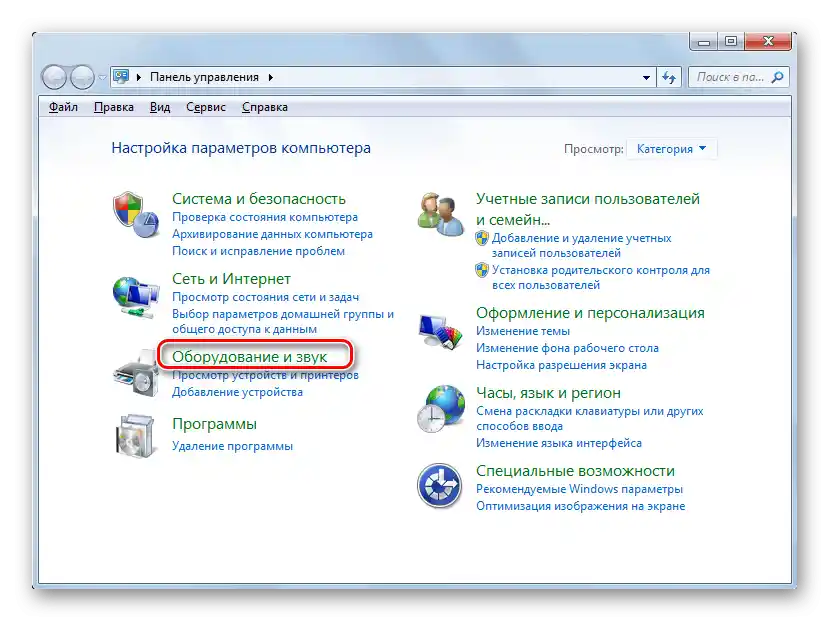
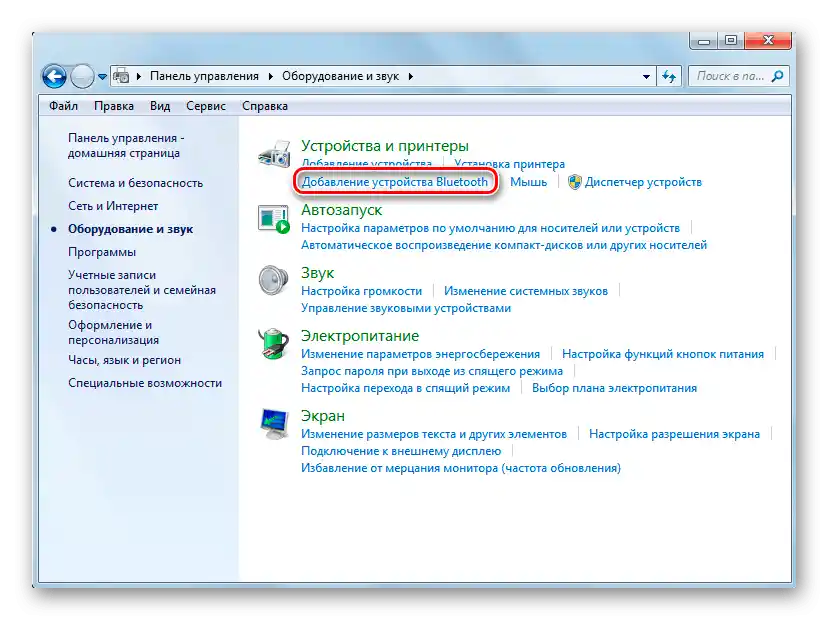
Način 3: "Upravitelj naprav"
Še ena vgrajena aplikacija v Windows omogoča, da izveste o vseh nameščenih in povezanih napravah. Preko nje lahko preverite tudi prisotnost/odsotnost Bluetootha.
- Odprite program preko "Start", tako da poiščete njegovo ime v iskanju. V Windows 10 kot alternativo predlagamo, da z desno miškino tipko kliknete na "Start" in izberete to točko iz menija.
- Razširite razdelek "Omrežni adapterji" in tam poiščite vrstico, v kateri bo v imenu "Bluetooth". V Windows 7 je upravljanje Bluetootha lahko ločeno v razdelku "Radijski moduli Bluetooth".
V situaciji, ko ste v tem meniju našli Bluetooth, vendar ga ne morete najti na druge načine in funkcija ni vidna v operacijskem sistemu, bo potrebno namestiti gonilnik ali ga tukaj omogočiti. V prvem primeru boste morali namestiti posodobitve Windows 10 ("Parametri" > "Posodobitev in varnost"), če pa uporabljate Windows 7, morate gonilnik poiskati na uradni spletni strani proizvajalca vaše matične plošče.V drugem primeru je dovolj, da z desno miškino tipko kliknete na vrstico z Bluetooth in izberete "Aktiviraj".
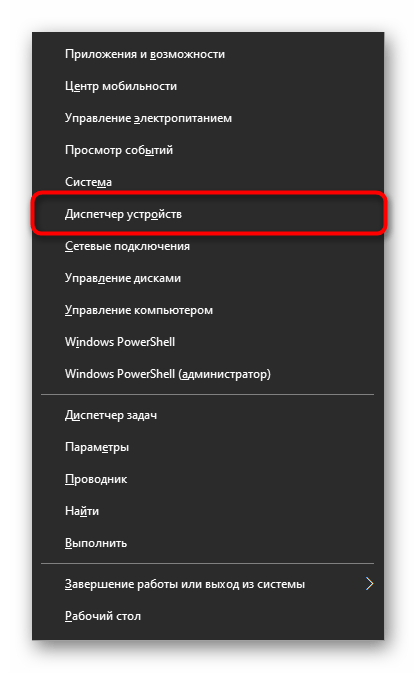
Več informacij: Namestitev Bluetooth v Windows 10 / Windows 7
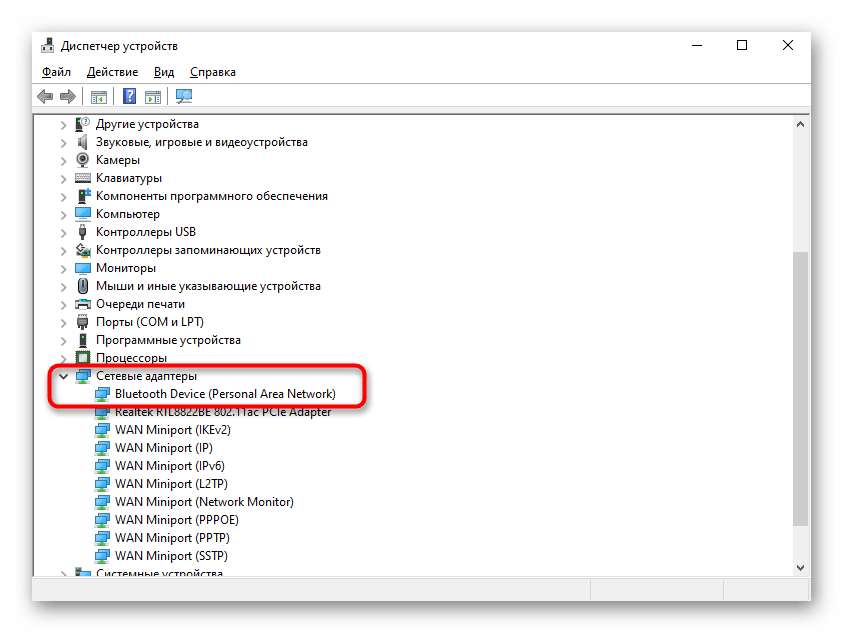
Način 4: Iskanje nastavitev v BIOS-u
Nekateri BIOS-i uporabnikom omogočajo, da preverijo prisotnost adapterja in ga upravljajo brez operacijskega sistema. Vendar pa je odvisno od proizvajalca, kje se ta nastavitev nahaja. Na spodnjem primeru smo prikazali lokacijo nastavitve na matični plošči ASUS z mikroprogramom, ki ima vmesnik UEFI. To velja tudi za druge blagovne znamke — verjetno bo v drugih UEFI možnost v tem istem razdelku "Napredno" (ime razdelka se lahko nekoliko razlikuje).
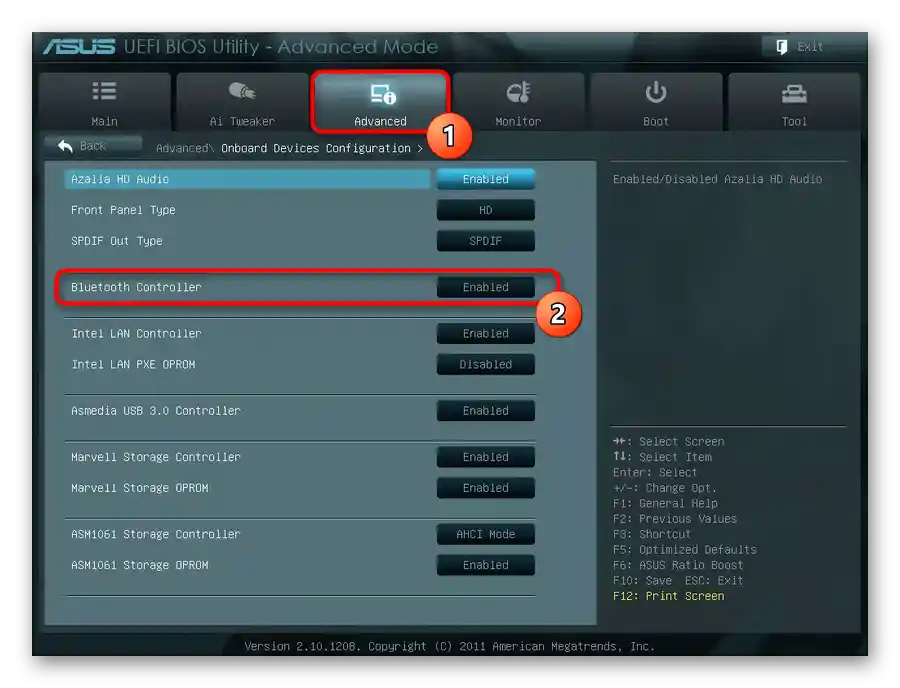
Način 5: Tretja programska oprema
Posebni programi, ki zagotavljajo informacije o komponentah računalnika in operacijskem sistemu, vam prav tako lahko pomagajo pridobiti zanimive podatke o Bluetooth-u. Prenos te programske opreme posebej za preverjanje pogosto ni smiseln, saj zadostujejo tudi možnosti Windows, vendar, če imate že katero od teh aplikacij, se lahko nanjo obrnete za iskanje informacij. Prikazali bomo, kje se približno nahajajo informacije o tej komponenti na primeru Speccy.
Zaženite uporabljeni program in preklopite na razdelek "Omrežje" ali podoben temu imenu. Poiščite v seznamu kategorijo Bluetooth, in če ta ni prisotna, to pomeni, da naprava v vašem računalniku ni nameščena.
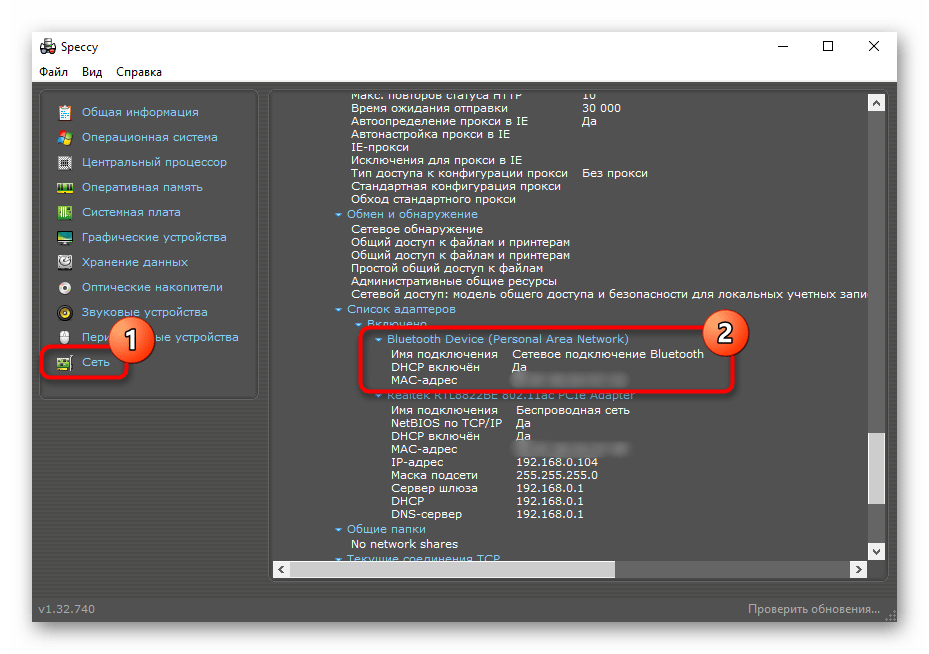
Ne pozabite, da tudi če na svojem računalniku niste našli Bluetooth-a in niste pripravljeni zamenjati matične plošče, lahko vedno kupite majhen zunanji adapter, ki se priključi preko USB na sistemski blok. Cena se giblje od 400 do 1000 rubljev, odvisno od kakovosti naprave in proizvajalca. Ne pozabite paziti na različico Bluetooth-a pri tem ali onem adapterju: višja kot je, bolj stabilna bo povezava z brezžičnimi napravami.